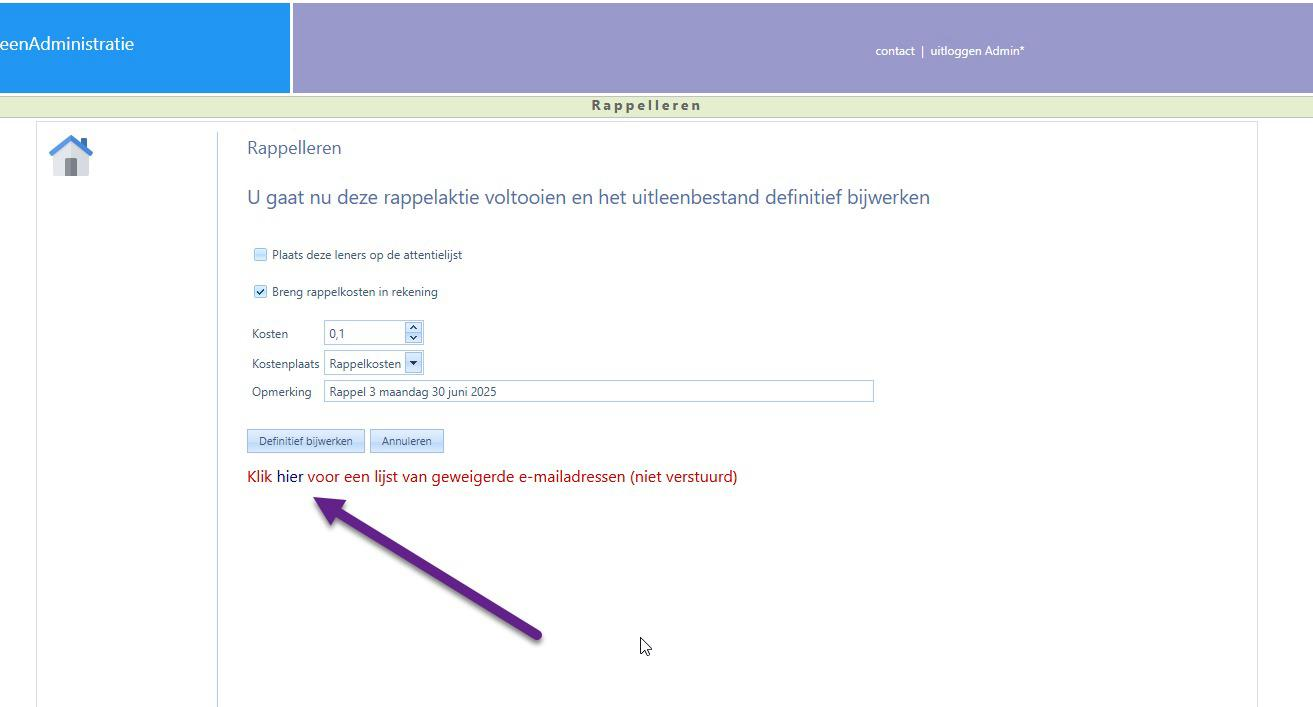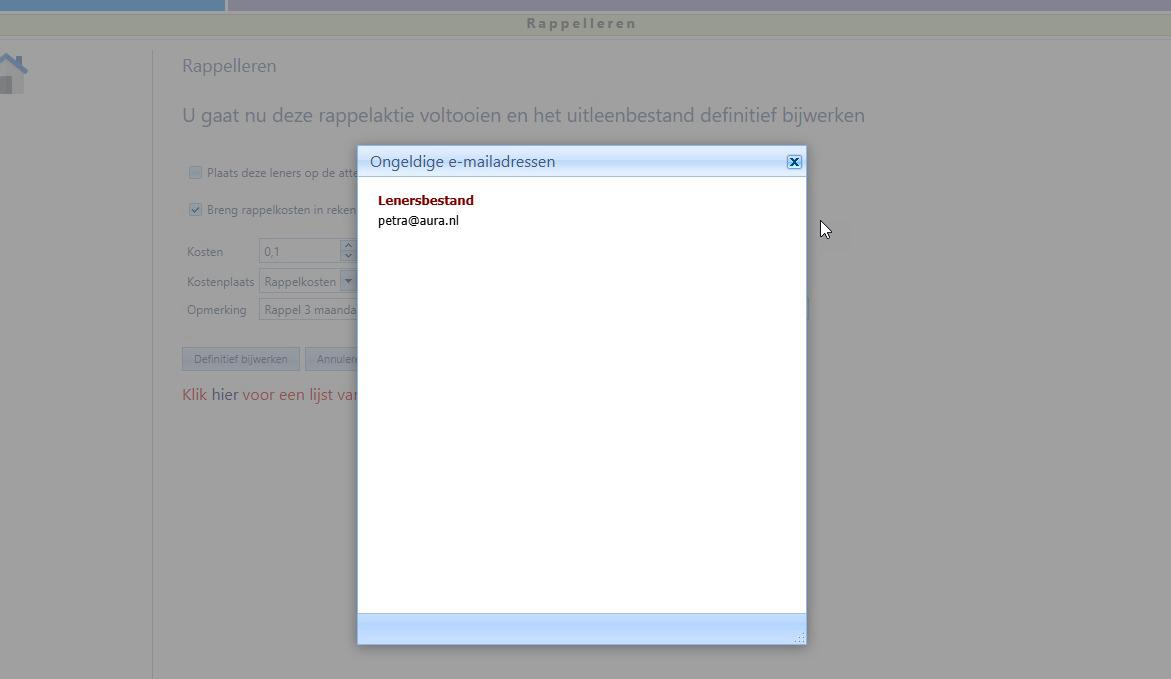Rappelleren: rappelbrieven versturen
Het versturen van de rappelbrieven is heel eenvoudig:
- Kies Aura UitleenAdministratie | Rappelleren | Rappel verzenden
- Kies het type rappelbrief dat u wilt afdrukken.
U bepaalt hier welke leners Aura moet selecteren voor de rappelbrief: leners die in aanmerking komen voor rappelbrief 1 of leners met openstaande boete, etc.
Zie ook Vragen bij het versturen van rappelbrieven

- Klassen
Selecteer de klassen die u wilt rappelleren.
Als u niets aanvinkt, worden alle klassen gerappelleerd. - Vestigingen
Geef aan of u brieven voor Alle vestigingen of voor slechts één bepaalde vestiging wilt versturen.
5. Kies of u de rappels per e-mail of per brief wilt versturen.
6. Klik op de knop Volgende stap
7. Als u kiest voor Per e-mail ga dan door met punt 8
Als u kiest voor Brieven afdrukken op de printer ga dan door met punt 16
Per e-mail
- Er verschijnt een overzicht met leners die een rappelbrief zouden ontvangen en waarvan een e-mailadres beschikbaar is in het lenersbestand. Het is nog mogelijk om te (de)selecteren. Aura maakt voor de geselecteerde leners de rappel-pdf’s op basis van het door u gekozen rapportontwerp.
- Klik op de knop Volgende stap
- Kies het gewenste rappelbriefontwerp
Let op dat de tekst van het ontwerp dat u kiest correspondeert met het type rappelbrief dat u in stap 2 hebt gekozen.
Kies dus niet het rapportontwerp met de tekst voor Rappel 3 als u in stap 2 Rappelbrief 1 versturen hebt gekozen! - Klik op de knop Verstuur de rappels per e-mail De pdf’s worden aangemaakt
- In de rappelmail staat een link waarin de pdf met de rappelbrief kan worden opgevraagd. U kunt de onderwerpregel en de begeleidende tekst voor de e-mail eventueel nog aanpassen.
- Let op: In de email staat de tekst:
Klik hier voor het bericht: <strong>[pdflink]</strong>
Deze tekst niet verwijderen of veranderen! Dit is immers de link naar de eigenlijke rappelbrief.

- Klik op de knop Verstuur de e-mails. Is bij lenersbeheer het veld “Tweede e-mailadres” ingevuld, dan kunt u CC naar Extra E-mailadres aanvinken.
- Klik op de knop Definitief bijwerken*.
|
T Vergeet niet om de leners waarvan geen e-mailadres bekend is alsnog een geprinte brief op papier te sturen. Volg weer punt 1 t/m 15 en ga verder met punt 16, zie hieronder. T In stap 12 kunt u de tekst van de begeleidende mail nog aanpassen. Dat kan gaan over - boeken die te laat zijn - boeken die bijna te laat zijn - een boete die nog betaald moet worden. Rappelbrieven afdrukken op printer
* Definitief bijwerken: Dat betekent dat in Aura wordt vastgelegd dat de titels zijn gerappelleerd. In het uitleenbestand wordt nu de datum van Rappelleren vastgelegd en wordt de teller in het veld Rappel bijgewerkt**. Als u de rappelbrieven (gedeeltelijk) per e-mail hebt verstuurd, is het natuurlijk niet zinvol om de rappelactie te annuleren. De e-mails zijn immers al verstuurd en kunnen niet meer worden geannuleerd. Annuleert u de rappelactie toch dan wordt het rappelbestand niet bijgewerkt en 'weet' Aura niet dat u heeft gerappelleerd: bij de volgende keer rappelleren worden dezelfde leners weer opnieuw aangeschreven, met dezelfde rappelbrief. Op deze pagina kunt u ook zien of alle e-mails zijn bezorgd. Zijn er e-mails niet bezorgd (vanwege incorrecte e-mailadressen) dan krijgt u de volgende melding:
** Rappeldatum en Rappel
In de Uitleeninfo van de lener kunt u ook de rappelgegevens raadplegen (zie ‘Uitleeninfo’).
Nadat het rappelbestand is bijgewerkt (de brieven zijn goed afgedrukt), kan deze zelfde set van rappelbrieven in principe niet nogmaals worden afgedrukt. De RappelbriefWizard heeft nu verwerkt dat de rappelbrieven aan de leners zijn verstuurd. Mochten de materialen vervolgens niet worden ingeleverd, krijgen deze leners de volgende keer Rappelbrief 2, waarin u hen in iets dringender bewoordingen kunt verzoeken de geleende materialen terug te bezorgen in de bibliotheek.
Is er tijdens het rappelleren iets mis gegaan en wilt u de brieven tóch nogmaals afdrukken? Kijk dan bij ‘Rappel ongedaan maken’ om de rappelactie op te heffen. Dit is niet mogelijk voor de Laatste rappel! |
|
|